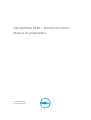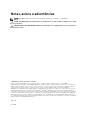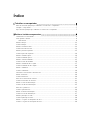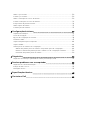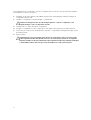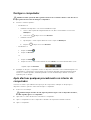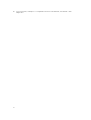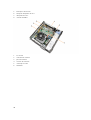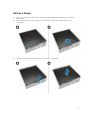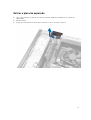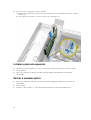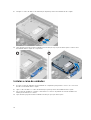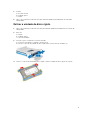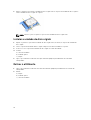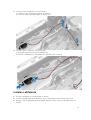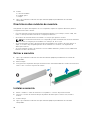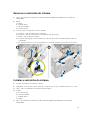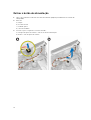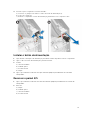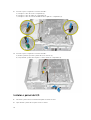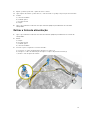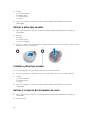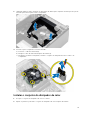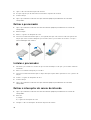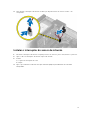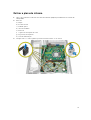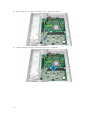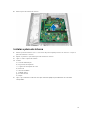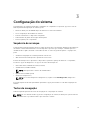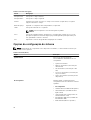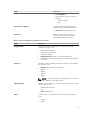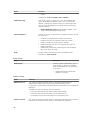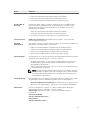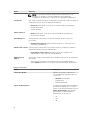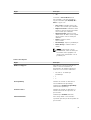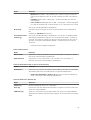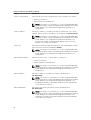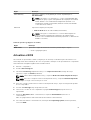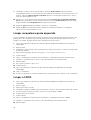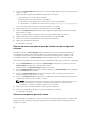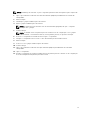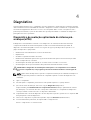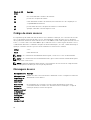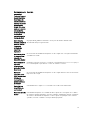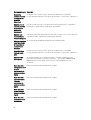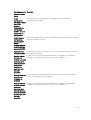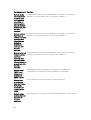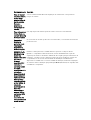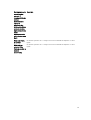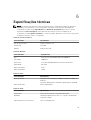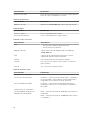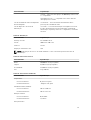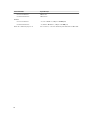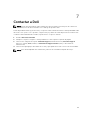Dell OptiPlex 3020 Manual do proprietário
- Categoria
- Cadernos
- Tipo
- Manual do proprietário

Dell OptiPlex 3020 – Small Form Factor
Manual do proprietário
Modelo regulamentar: D08S
Tipo regulamentar: D08S001

Notas, avisos e advertências
NOTA: Uma NOTA indica informações importantes para melhor utilizar o computador.
AVISO: Um AVISO indica potenciais danos do hardware ou a perda de dados e explica como evitar
o problema.
ADVERTÊNCIA: Uma ADVERTÊNCIA indica potenciais danos no equipamento, lesões corporais ou
mesmo morte.
© 2013 Dell Inc. Todos os direitos reservados.
Marcas comerciais utilizadas neste documento: Dell
™
, o logótipo DELL, Dell Precision
™
, Precision ON
™
,
ExpressCharge
™
, Latitude
™
, Latitude ON
™
, OptiPlex
™
, Venue
™
, Vostro
™
e Wi-Fi Catcher
™
são marcas comerciais da
Dell Inc. Intel
®
, Pentium
®
, Xeon
®
, Core
™
, Atom
™
, Centrino
®
e Celeron
®
são marcas comerciais registadas ou marcas
comerciais da Intel Corporation nos Estados Unidos e noutros países. AMD
®
é marca comercial registada e
AMD Opteron
™
, AMD Phenom
™
, AMD Sempron
™
, AMD Athlon
™
, ATI Radeon
™
e ATI FirePro
™
são marcas comerciais
da Advanced Micro Devices, Inc. Microsoft
®
, Windows
®
, MS-DOS
®
, Windows Vista
®
, o botão de iniciar do Windows
Vista e Office Outlook
®
são marcas comerciais ou marcas comerciais registadas da Microsoft Corporation nos Estados
Unidos e/ou noutros países. Blu-ray Disc
™
é uma marca comercial da Blu-ray Disc Association (BDA), licenciada para
utilização em discos e leitores. A marca nominativa Bluetooth
®
é uma marca comercial registada da Bluetooth
®
SIG,
Inc. e qualquer utilização desta marca por parte da Dell é feita sob licença. Wi-Fi
®
é uma marca comercial registada da
Wireless Ethernet Compatibility Alliance, Inc.
2013 - 10
Rev. A00

Índice
1 Trabalhar no computador.......................................................................................5
Antes de efectuar qualquer procedimento no interior do computador.............................................5
Desligar o computador..........................................................................................................................7
Após efectuar qualquer procedimento no interior do computador................................................... 7
2 Retirar e instalar componentes.............................................................................9
Ferramentas recomendadas................................................................................................................. 9
Visão geral do sistema...........................................................................................................................9
Vista interna .................................................................................................................................... 9
Retirar a tampa.....................................................................................................................................11
Instalar a tampa................................................................................................................................... 12
Retirar a moldura frontal..................................................................................................................... 12
Instalar a moldura frontal.................................................................................................................... 12
Retirar a placa de expansão................................................................................................................ 13
Instalar a placa de expansão............................................................................................................... 14
Retirar a unidade óptica...................................................................................................................... 14
Instalar a unidade óptica..................................................................................................................... 15
Retirar a caixa de unidades..................................................................................................................15
Instalar a caixa de unidades................................................................................................................ 16
Retirar a unidade de disco rígido........................................................................................................ 17
Instalar a unidade de disco rígido.......................................................................................................18
Retirar o altifalante.............................................................................................................................. 18
Instalar o altifalante............................................................................................................................. 19
Directrizes sobre módulos de memória............................................................................................ 20
Retirar a memória............................................................................................................................... 20
Instalar a memória.............................................................................................................................. 20
Remover a ventoinha do sistema........................................................................................................21
Instalar a ventoinha do sistema...........................................................................................................21
Retirar o botão de alimentação..........................................................................................................22
Instalar o botão de alimentação.........................................................................................................23
Remover o painel E/S..........................................................................................................................23
Instalar o painel de E/S....................................................................................................................... 24
Retirar a fonte de alimentação........................................................................................................... 25
Instalar a fonte de alimentação.......................................................................................................... 27
Retirar a pilha tipo moeda.................................................................................................................. 28
Instalar a pilha tipo moeda................................................................................................................. 28
Retirar o conjunto do dissipador de calor......................................................................................... 28
Instalar o conjunto do dissipador de calor........................................................................................ 29

Retirar o processador..........................................................................................................................30
Instalar o processador........................................................................................................................ 30
Retirar o interruptor do sensor de intrusão....................................................................................... 30
Instalar o interruptor do sensor de intrusão.......................................................................................31
Componentes da placa de sistema....................................................................................................32
Retirar a placa de sistema................................................................................................................... 33
Instalar a placa de sistema.................................................................................................................. 35
3 Configuração do sistema......................................................................................37
Sequência de arranque....................................................................................................................... 37
Teclas de navegação...........................................................................................................................37
Opções da configuração do sistema................................................................................................. 38
Actualizar o BIOS ................................................................................................................................47
Limpar uma palavra-passe esquecida................................................................................................48
Limpar o CMOS...................................................................................................................................48
Palavra-passe do sistema e de configuração.................................................................................... 49
Atribuir uma palavra-passe do sistema e uma palavra-passe de configuração.........................49
Eliminar ou alterar uma palavra-passe do sistema e/ou de configuração existente................. 50
Desactivar uma palavra-passe do sistema...................................................................................50
4 Diagnóstico..............................................................................................................53
Diagnóstico de avaliação optimizada do sistema pré-arranque (ePSA)........................................... 53
5 Resolver problemas com o computador..........................................................55
Diagnóstico do LED de alimentação..................................................................................................55
Código de sinais sonoros................................................................................................................... 56
Mensagens de erro..............................................................................................................................56
6 Especificações técnicas........................................................................................ 65
7 Contactar a Dell...................................................................................................... 69

1
Trabalhar no computador
Antes de efectuar qualquer procedimento no interior do
computador
Utilize as seguintes directrizes de segurança para ajudar a proteger o computador de potenciais danos e
para ajudar a garantir a sua segurança pessoal. Salvo indicação em contrário, cada procedimento neste
documento pressupõe a existência das seguintes condições:
• Leu as informações de segurança fornecidas com o computador.
• É possível substituir ou, se adquirido em separado, instalar um componente ao efectuar o
procedimento de remoção na ordem inversa.
ADVERTÊNCIA: Antes de efectuar qualquer procedimento no interior do computador, leia as
informações de segurança fornecidas com o mesmo. Para obter informações adicionais sobre os
melhores procedimentos de segurança, consulte a página inicial da conformidade de
regulamentos em www.dell.com/regulatory_compliance .
AVISO: Muitas das reparações só podem ser efectuadas por um técnico de assistência qualificado.
Apenas deverá efectuar a resolução de problemas e algumas reparações simples, conforme
autorizado na documentação do produto ou como orientado pelo serviço de assistência on-line
ou por telefone e pela equipa de suporte. Os danos causados por assistência não autorizada pela
Dell não são abrangidos pela garantia. Leia e siga as instruções sobre segurança fornecidas com o
produto.
AVISO: Para evitar descargas electrostáticas, ligue-se à terra utilizando uma pulseira antiestática
com cabo de ligação à terra ou tocando periodicamente numa superfície metálica não pintada,
tal como uma entrada na parte posterior do computador.
AVISO: Manuseie cuidadosamente os componentes e as placas. Não toque nos componentes ou
nos contactos da placa. Segure a placa pelas extremidades ou pelo suporte metálico de
instalação. Segure nos componentes, como um processador, pelas extremidades e não pelos
pinos.
AVISO: Quando desligar um cabo, puxe pelo respectivo conector ou pela patilha e não pelo
próprio cabo. Alguns cabos possuem conectores com patilhas de bloqueio. Se estiver a desligar
este tipo de cabo, pressione as patilhas de bloqueio antes de desligar o cabo. À medida que puxa
os conectores, mantenha-os alinhados para evitar que os pinos do conector dobrem. Do mesmo
modo, antes de ligar um cabo, certifique-se de que ambos os conectores estão correctamente
orientados e alinhados.
NOTA: Pode haver diferenças de aparência entre a cor do seu computador e determinados
componentes em relação aos apresentados nas ilustrações deste documento.
5

Para evitar danificar o computador, execute os seguintes passos antes de começar a efectuar qualquer
procedimento no interior do mesmo.
1. Certifique-se de que a superfície de trabalho é plana e que está limpa para evitar que a tampa do
computador fique riscada.
2. Desligue o computador (consulte Desligar o computador).
AVISO: Para desligar um cabo de rede, desligue primeiro o cabo do computador e, em
seguida, desligue o cabo do dispositivo de rede.
3. Desligue todos os cabos de rede do computador.
4. Desligue o computador e todos os dispositivos a ele ligados das respectivas tomadas eléctricas.
5. Pressione sem soltar o botão de alimentação enquanto o computador é desligado para ligar a placa
de sistema à terra.
6. Retire a tampa.
AVISO: Antes de tocar em qualquer parte interior do computador, ligue-se à terra tocando
numa superfície metálica não pintada, tal como o metal na parte posterior do computador.
Enquanto trabalha, toque periodicamente numa superfície metálica não pintada para dissipar
a electricidade estática, uma vez que esta pode danificar os componentes internos.
6

Desligar o computador
AVISO: Para evitar a perda de dados, guarde e feche todos os ficheiros abertos e saia de todos os
programas abertos antes de desligar o computador.
1. Encerrar o sistema operativo:
– No Windows 8:
* Utilizando um dispositivo com a funcionalidade de toque:
a. Passe o dedo a partir da margem direita do ecrã, abra o menu Atalhos e seleccione
Definições.
b. Seleccione o e depois seleccione Encerrar
* Utilizando um rato:
a. Aponte para o canto superior direito do ecrã e clique em Definições.
b. Clique no e depois seleccione Encerrar.
– No Windows 7:
1. Clique em Iniciar .
2. Clique em Encerrar.
ou
1. Clique em Iniciar .
2. Clique na seta no canto inferior direito do menu Iniciar, conforme ilustrado abaixo e, em
seguida, clique em
Encerrar.
2. Certifique-se de que o computador e todos os dispositivos anexados se encontram desligados. Se o
computador e os dispositivos a estes ligados não se tiverem desligado automaticamente quando
encerrou o sistema operativo, mantenha premido o botão de alimentação durante cerca de 6
segundos para os desligar.
Após efectuar qualquer procedimento no interior do
computador
Uma vez concluído o procedimento de reposição de componente, certifique-se de que liga os
dispositivos externos, placas e cabos antes de ligar o computador.
1. Volte a colocar a tampa.
AVISO: Para ligar um cabo de rede, ligue em primeiro lugar o cabo ao dispositivo de rede e,
em seguida, ligue-o ao computador.
2. Ligue todos os cabos de telefone ou de rede ao computador.
3. Ligue o computador e todos os dispositivos anexados às respectivas tomadas eléctricas.
4. Ligue o computador.
7

5. Se for necessário, verifique se o computador funciona correctamente, executando o Dell
Diagnostics.
8

2
Retirar e instalar componentes
Esta secção fornece informações detalhadas sobre como retirar ou instalar os componentes do
computador.
Ferramentas recomendadas
Os procedimentos descritos neste documento podem requerer as seguintes ferramentas:
• Chave de parafusos de ponta chata pequena
• Chave de parafusos Phillips
• Instrumento aguçado em plástico
Visão geral do sistema
A figura seguinte mostra o interior do Small Form Factor após a remoção da tampa da base. As anotações
mostram o nome e a disposição dos componentes no interior no computador.
Vista interna
1. unidade óptica
2. moldura frontal
3. unidade de fonte de alimentação
4. placa de expansão
9

5. interruptor de intrusão
6. tampa do dissipador de calor
7. dissipador de calor
8. caixa de unidades
1. E/S frontal
2. ventoinha do sistema
3. placa de sistema
4. módulo de memória
5. célula tipo moeda
6. altifalante
10

Retirar a tampa
1. Siga os procedimentos indicados em Antes de efectuar qualquer procedimento no interior do
computador.
2. Retire os parafusos que fixam a tampa ao computador. Faça deslizar a tampa para fora do
computador.
3. Levante a tampa num ângulo de 45 graus e retire-a do computador.
11

Instalar a tampa
1. Coloque a tampa no computador.
2. Faça deslizar a tampa do computador em direcção à parte anterior do chassis até ficar bem presa.
3. Aperte o parafuso em sentido horário para fixar a tampa do computador.
4. Siga os procedimentos indicados em Após efectuar qualquer procedimento no interior do
computador.
Retirar a moldura frontal
1. Siga os procedimentos indicados em Antes de efectuar qualquer procedimento no interior do
computador.
2. Retire a tampa.
3. Levante do chassis os grampos de fixação da moldura frontal.
4. Rode e retire a moldura do computador para soltar do chassis os ganchos existentes na extremidade
oposta da moldura. Em seguida, levante o chassis e retire a moldura frontal do computador.
Instalar a moldura frontal
1. Insira os ganchos ao longo da extremidade inferior da moldura frontal nas ranhuras localizadas na
parte anterior do chassis.
2. Empurre a moldura na direcção do computador para prender os grampos de fixação da moldura
frontal até que encaixem no local.
3. Instale a tampa.
4. Siga os procedimentos indicados em Após efectuar qualquer procedimento no interior do
computador.
12

Retirar a placa de expansão
1. Siga os procedimentos indicados em Antes de efectuar qualquer procedimento no interior do
computador.
2. Retirar a tampa
3. Rode para cima a patilha de desbloqueio existente no trinco de fixação da placa.
13

4. Execute os passos seguintes conforme ilustrado:
a) Afaste a alavanca de desbloqueio da placa de expansão até soltar a patilha de fixação do entalhe
na placa. [1].
b) Solte a placa do respectivo conector e retire-a do computador. [2].
Instalar a placa de expansão
1. Introduza a placa de expansão no conector na placa de sistema e prima até ficar bem encaixada.
2. Instale a tampa.
3. Siga os procedimentos indicados em Após efectuar qualquer procedimento no interior do
computador.
Retirar a unidade óptica
1. Siga os procedimentos indicados em Antes de efectuar qualquer procedimento no interior do
computador
.
2. Retire a tampa.
3. Desligue o cabo de dados e o cabo de alimentação da parte posterior da unidade óptica.
14

4. Levante a patilha e deslize a unidade óptica para fora, para retirá-la do computador.
5. Flicta o suporte da unidade óptica e depois retire-a do suporte.
6. Repita os passos 3 a 5 para retirar a segunda unidade óptica (se existir).
Instalar a unidade óptica
1. Introduza a unidade óptica no suporte.
2. Faça deslizar a unidade óptica para a inserir dentro da caixa de unidades.
3. Ligue os cabos de dados e de alimentação à unidade óptica.
4. Instale a tampa.
5. Siga os procedimentos indicados em Após efectuar qualquer procedimento no interior do
computador.
Retirar a caixa de unidades
1. Siga os procedimentos indicados em Antes de efectuar qualquer procedimento no interior do
computador.
2. Remover:
a) tampa
b) moldura frontal
c) unidade óptica
15

3. Desligue os cabos de dados e de alimentação da parte posterior da unidade de disco rígido.
4. Faça deslizar a pega da caixa de unidades azul em direcção à posição de desbloqueio e retire a caixa
da unidade de disco rígido do computador.
Instalar a caixa de unidades
1. Coloque a caixa de unidades na extremidade do computador para permitir o acesso aos conectores
de cabos na unidade de disco rígido.
2. Ligue o cabo de dados e o cabo de alimentação à parte posterior da unidade de disco rígido.
3. Vire a caixa de unidade ao contrário e introduza-a no chassis. As patilhas da caixa de unidades são
fixadas pelas ranhuras no chassis.
4. Faça deslizar a pega da caixa de unidades em direção à posição de bloqueio.
16

5. Instalar:
a) moldura frontal
b) unidade óptica
c) tampa
6. Siga os procedimentos indicados em Após efectuar qualquer procedimento no interior do
computador.
Retirar a unidade de disco rígido
1. Siga os procedimentos indicados em Antes de efectuar qualquer procedimento no interior do
computador
.
2. Remover:
a) tampa
b) unidade óptica
c) caixa de unidades
3. Execute os passos seguintes conforme ilustrado:
a) Pressione para dentro os grampos de fixação [1].
b) Deslize o suporte da unidade de disco rígido para fora da caixa de unidades. [2].
4. Flexione o suporte da unidade de disco rígido e retire a unidade de disco rígido do suporte.
17

5. Retire os parafusos que fixam a unidade de disco rígido mini ao suporte da unidade de disco rígido e
retire a unidade de disco rígido do suporte.
NOTA: Efectue o passo 5 apenas se possuir uma unidade de disco rígido mini.
Instalar a unidade de disco rígido
1. Aperte os parafusos que fixam a unidade de disco rígido mini (se existir) ao suporte da unidade de
disco rígido.
2. Flicta o suporte da unidade de disco rígido e depois introduza a unidade no suporte.
3. Volte a colocar o suporte da unidade de disco rígido na caixa da unidade.
4. Instalar:
a) caixa de unidades
b) unidade óptica
c) tampa
5. Siga os procedimentos indicados em Após efectuar qualquer procedimento no interior do
computador
.
Retirar o altifalante
1. Siga os procedimentos indicados em Antes de efectuar qualquer procedimento no interior do
computador.
2. Retirar:
a) tampa
b) unidade óptica
c) caixa de unidades
18

3. Execute os passos seguintes conforme ilustrado:
a) Desligue o cabo do altifalante da placa de sistema [1].
b) Solte-o da patilha de fixação dentro do chassis. [2].
4. Execute os passos seguintes conforme ilustrado:
a) Carregue na patilha de fixação do altifalante [1].
b) Deslize o altifalante para o lado direito do computador para o soltar [2].
Instalar o altifalante
1. Coloque o altifalante no local apropriado no chassis.
2. Pressione a patilha fixadora do altifalante e faça-o deslizar para o lado esquerdo para o fixar.
3. Oriente o cabo do altifalante através da patilha de fixação e ligue o cabo do altifalante à placa do
sistema.
19

4. Instalar:
a) caixa de unidades
b) unidade óptica
c) tampa
5. Siga os procedimentos indicados em Após efectuar qualquer procedimento no interior do
computador.
Directrizes sobre módulos de memória
Para garantir um óptimo desempenho do seu computador, respeite as seguintes directrizes gerais ao
configurar a memória do sistema:
• É possível misturar módulos de memória de diferentes tamanhos (por exemplo, 2 GB e 4 GB), mas
todos os canais preenchidos têm de ter configurações idênticas.
• Os módulos de memória têm de ser instalados a começar pelo primeiro encaixe.
NOTA: Os encaixes da memória do seu computador podem ser identificados de modo diferente
consoante a configuração do hardware. Por exemplo, A1, A2 ou 1,2,3.
• Se forem misturados módulos de memória de porta quádrupla com módulos de porta simples ou
dupla, os módulos de porta quádrupla têm de ser instalados nos encaixes com as patilhas de
desbloqueio brancas.
• Se forem instalados módulos de memória com velocidades diferentes, prevalece a velocidade mais
baixa dos módulos de memória.
Retirar a memória
1. Siga os procedimentos indicados em Antes de efectuar qualquer procedimento no interior do
computador.
2. Retire a tampa.
3. Exerça pressão nas patilhas de fixação da memória em cada extremidade dos módulos de memória e
retire-os dos conectores na placa de sistema.
Instalar a memória
1. Alinhe o entalhe no cartão de memória com a patilha no conector da placa de sistema.
2. Pressione o módulo de memória até que as patilhas de desbloqueio voltem ao sítio, fixando o
módulo.
3. Instale a tampa.
4. Siga os procedimentos indicados em Após efectuar qualquer procedimento no interior do
computador.
20
A página está carregando ...
A página está carregando ...
A página está carregando ...
A página está carregando ...
A página está carregando ...
A página está carregando ...
A página está carregando ...
A página está carregando ...
A página está carregando ...
A página está carregando ...
A página está carregando ...
A página está carregando ...
A página está carregando ...
A página está carregando ...
A página está carregando ...
A página está carregando ...
A página está carregando ...
A página está carregando ...
A página está carregando ...
A página está carregando ...
A página está carregando ...
A página está carregando ...
A página está carregando ...
A página está carregando ...
A página está carregando ...
A página está carregando ...
A página está carregando ...
A página está carregando ...
A página está carregando ...
A página está carregando ...
A página está carregando ...
A página está carregando ...
A página está carregando ...
A página está carregando ...
A página está carregando ...
A página está carregando ...
A página está carregando ...
A página está carregando ...
A página está carregando ...
A página está carregando ...
A página está carregando ...
A página está carregando ...
A página está carregando ...
A página está carregando ...
A página está carregando ...
A página está carregando ...
A página está carregando ...
A página está carregando ...
A página está carregando ...
-
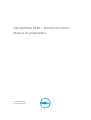 1
1
-
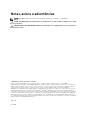 2
2
-
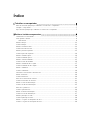 3
3
-
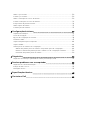 4
4
-
 5
5
-
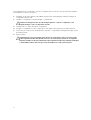 6
6
-
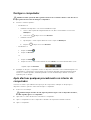 7
7
-
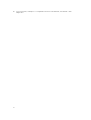 8
8
-
 9
9
-
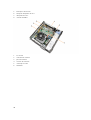 10
10
-
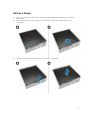 11
11
-
 12
12
-
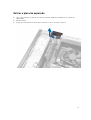 13
13
-
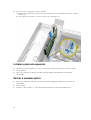 14
14
-
 15
15
-
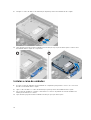 16
16
-
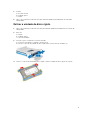 17
17
-
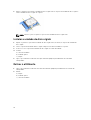 18
18
-
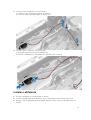 19
19
-
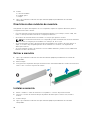 20
20
-
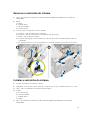 21
21
-
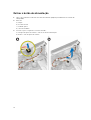 22
22
-
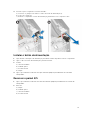 23
23
-
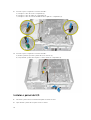 24
24
-
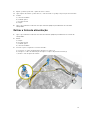 25
25
-
 26
26
-
 27
27
-
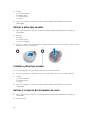 28
28
-
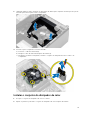 29
29
-
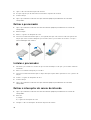 30
30
-
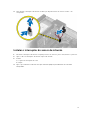 31
31
-
 32
32
-
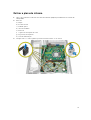 33
33
-
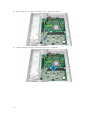 34
34
-
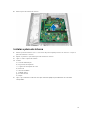 35
35
-
 36
36
-
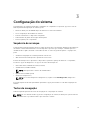 37
37
-
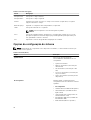 38
38
-
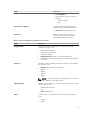 39
39
-
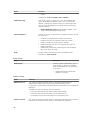 40
40
-
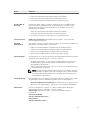 41
41
-
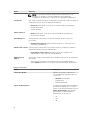 42
42
-
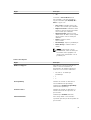 43
43
-
 44
44
-
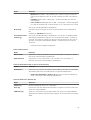 45
45
-
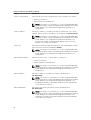 46
46
-
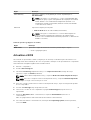 47
47
-
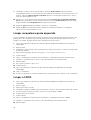 48
48
-
 49
49
-
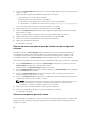 50
50
-
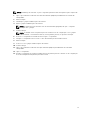 51
51
-
 52
52
-
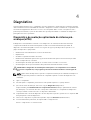 53
53
-
 54
54
-
 55
55
-
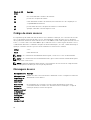 56
56
-
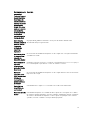 57
57
-
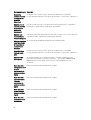 58
58
-
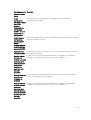 59
59
-
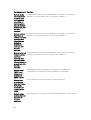 60
60
-
 61
61
-
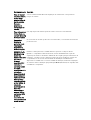 62
62
-
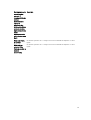 63
63
-
 64
64
-
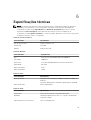 65
65
-
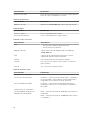 66
66
-
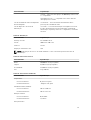 67
67
-
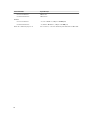 68
68
-
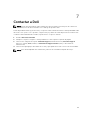 69
69
Dell OptiPlex 3020 Manual do proprietário
- Categoria
- Cadernos
- Tipo
- Manual do proprietário
Artigos relacionados
-
Dell OptiPlex 3020 Manual do proprietário
-
Dell Precision Tower 7910 Manual do proprietário
-
Dell OptiPlex 3010 Manual do proprietário
-
Dell OptiPlex 390 Manual do proprietário
-
Dell OptiPlex XE2 Manual do proprietário
-
Dell OPTIPLEX 990 Manual do usuário
-
Dell OptiPlex 7020 Manual do proprietário
-
Dell Precision T1700 Manual do proprietário
-
Dell OptiPlex 9020 Manual do proprietário
-
Dell OptiPlex 7010 Manual do proprietário